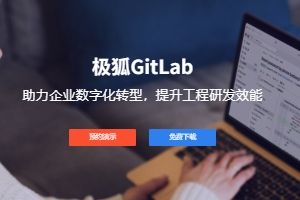PuTTY是一款流行且易于使用的SSH工具,可以帮助安全地连接到Linux系统的云服务器。硅云云服务器提供了灵活的套餐和优质的服务,本文就以硅云云服务器为例,为大家演示如何通过PuTTY远程连接Linux云服务器。
一、下载PuTTY
首先,需要下载PuTTYSSH客户端。PuTTY是最受欢迎的远程连接工具之一,可以轻松实现SSH连接。
下载方法:可以通过搜索“PuTTY下载”找到相关信息,或者直接访问以下链接:
>>>>[点击此处下载PuTTY]>>>>>
二、使用PuTTY远程连接Linux云服务器
1、输入IP地址和远程端口
打开PuTTY软件,在主界面中输入云服务器的IP地址,远程端口(默认端口是22)。
2、输入管理员用户名
在连接设置完成后,点击“打开”按钮,将被提示输入用户名。Linux系统的默认管理员用户名通常是”root”。请输入该用户名,并按下回车。
3、输入系统管理员密码
接下来,需要输入管理员密码。可以先将密码复制到剪贴板,然后在PuTTY中右键单击鼠标完成粘贴。
注意:在输入密码时,光标不会移动,这并不代表未输入,实际上密码已经被接受。使用鼠标右键粘贴可以避免输入错误。
如果在粘贴过程出现错误提示(如连接被拒绝),很可能是由于密码未成功粘贴或意外重复粘贴。可以尝试重新右键粘贴密码。
4、确认登录成功
如果控制台出现”#”符号,恭喜,已经成功登录到Linux云服务器!
通过上述简单步骤,就可以成功使用PuTTY远程连接到Linux云服务器。
-

广告合作
-

QQ群号:707632017